
电脑、NAS尽在掌握中—向日葵开机盒子K3评测
随着互联网的技术革新,远程控制可以帮助我们不再受地域的限制,能够更好的实现移动办公。电脑的操作系统不同远程控制的方法也不同,但是设置起来麻烦,使用起来不稳定,而今天说的这款向日葵开机盒子K3可以说非常简单地实现了远程开关机的需求。通过向日葵控制端,随时随地远程开启电脑,假如人不在公司,又有紧急事务需要到公司电脑处理,可通过开机盒子远程开启公司电脑,再配合软件远程控制电脑,方便远程工作。

向日葵开机盒子 K3 采用纯黑色包装,在包装盒盖上只有一个向日葵的标识,设计感非常独特。

来张全家福
配件比较简单,只有一根 Type-c 电源线以及说明书:

向日葵开机盒子 K3 采用了方正的造型,整体采用黑白配色,中间的logo处设计成了指示灯,开机后还是比较绚的。

在接口方面,除了电源接口之外,还有一个 RJ45 百兆网络接口,包装中并没有看到网线。需要自配网线和供电电源,电源用5V1A的USBA接口就可以。

盒子上只有网线和 USB-C 两个接口,网线接口用于连接路由器或者交换机,USB-C 接口给开机盒子供电:

包装里有开机盒子、电源线和一本说明书,充电头需要自备,用 5V 1A 即可带动,开机盒子很小,不会占用太多地方,随便放在哪里都可以。

开机盒子的正面有着指示灯,可以明确显示盒子的的实际运行状态,以便进行下一步操作:
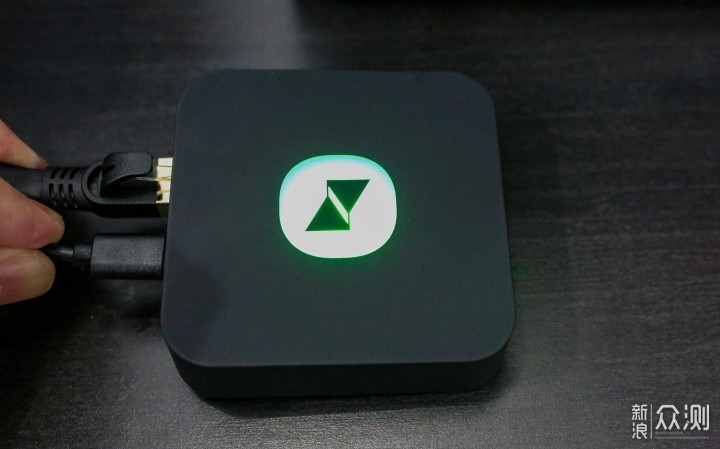
蓝色灯常亮代表正在启动服务
蓝色灯闪烁代表正在连接网络中
红灯常亮代表未连接网络或者网络故障
用网线把向日葵开机盒子连接到路由器上通上电,这时可以看到盒子中央的 LOGO 会发光:
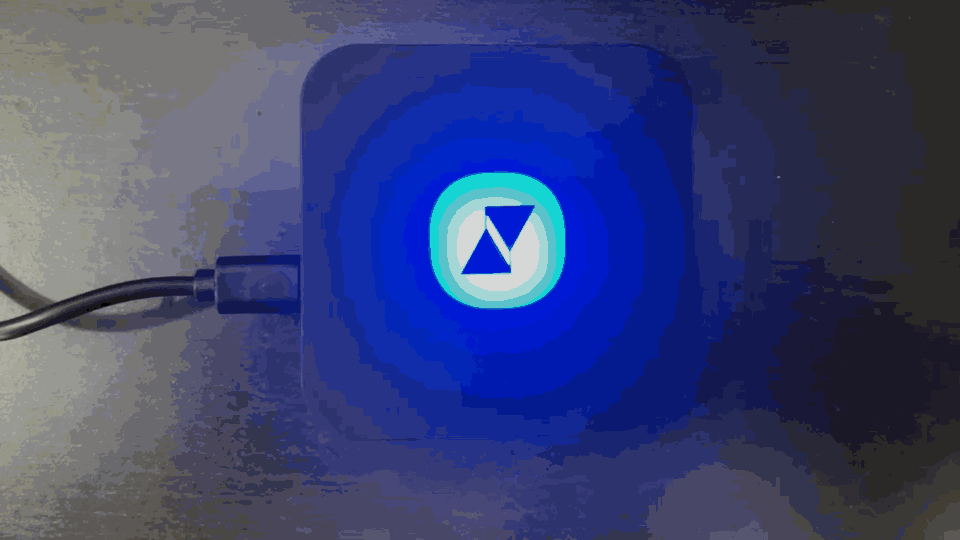
几秒钟后 LOGO 变成绿色常亮,联网成功,可以进行下一步操作了:
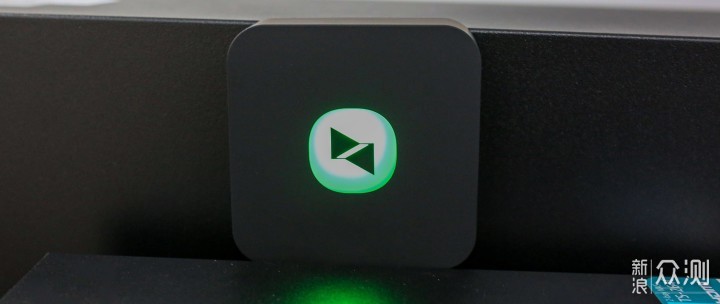
接下来介绍配置过程:
1.账号注册
访问向日葵官网 ,点击页面右上方【注册】,注册一个贝锐帐号。贝锐帐号注册成功后,在向日葵官网点击【下载】,下载向日葵客户端进行安装。
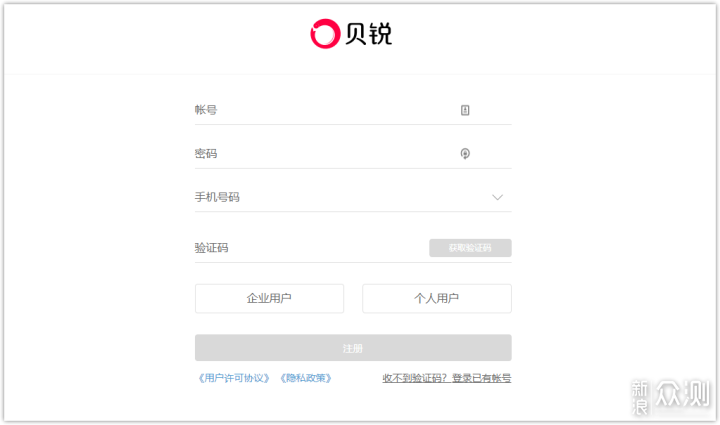
按照说明书上的提示,下载电脑控制端,Windows 和MAC系统都有,下载安装完成后,登录账号:
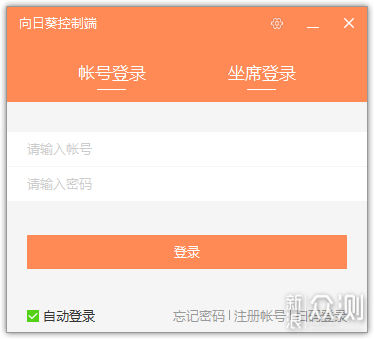
2.添加开机盒子
将开机盒子与主机连接在统一局域网,点击控制端左上角 + 号,选择 “添加智能硬件”,点击开机盒子:
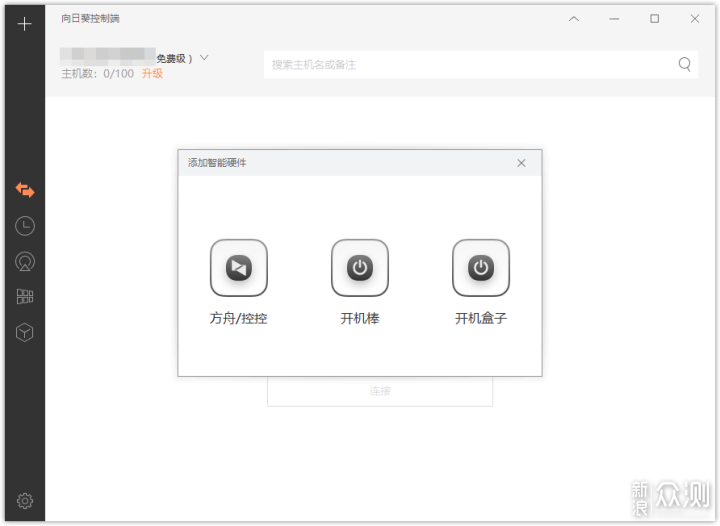
选择开机盒子,在盒子联网的状态下可以很快发现,确定开机盒子处于常亮状态,选择继续绑定进入下一步:
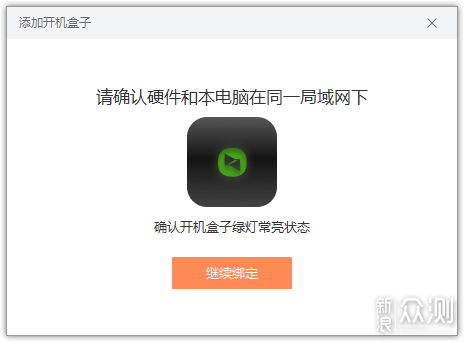
在局域网内扫描寻找到开机盒子,点击下一步完成添加:
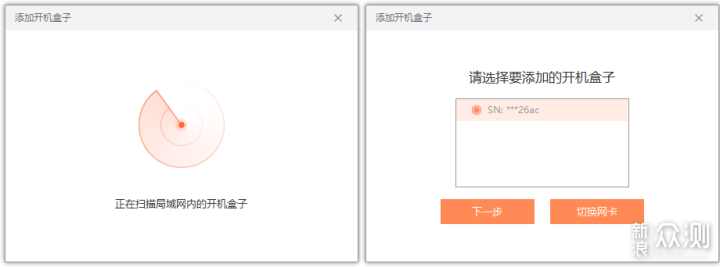
将开机盒子与所在局域网内的主机设备绑定起来,即可实现远程控制开机盒子向指定主机发送开机指令的操作。绑定的方式也是比较简单的,输入设备的 MAC 地址即可绑定电脑、NAS,只要支持 WOL 远程唤醒就可以开机。
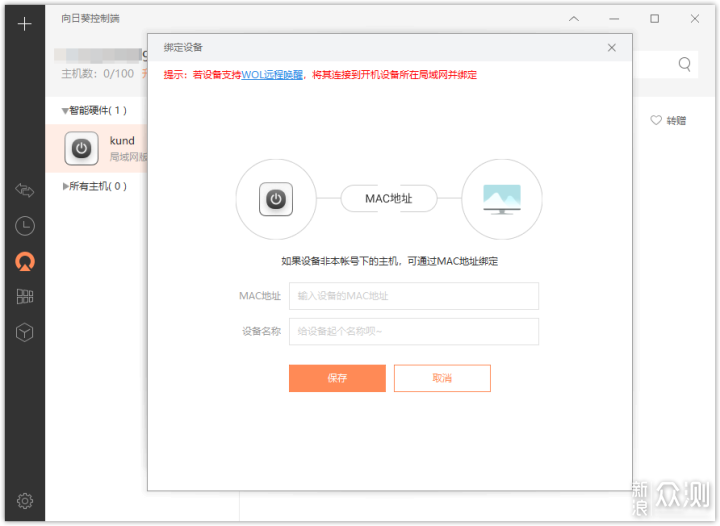
Wake-on-LAN 简称 WOL,中文译为 “网络唤醒”、“远端唤醒” 技术。 WOL 是一种技术,同时也是该技术的规范标准,它的功能在于让已经进入休眠状态或关机状态的设备(如电脑、NAS 等),透过局域网(多半为以太网)的另一端对其发令,使其从休眠状态唤醒、恢复成运作状态,或从关机状态转成开机状态。此外,与 WOL 相关的技术也包括远端下令关机、远端下令重新开机等相关的遥控机制。
开机盒子成功连线运行后,将会自动扫描并绑定局域网内用网线连接的电脑,也可以自己输入自定义的主机名称和设备的 MAC 地址,点击“绑定”即可:
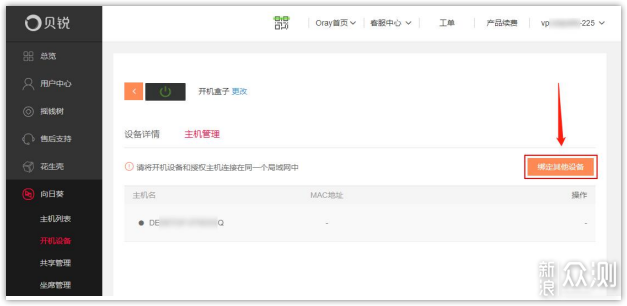
1.威联通 NAS 唤醒
威联通 NAS 的网络唤醒选项在 “控制台”、“电源”、“网络唤醒 (WOL)” 里:
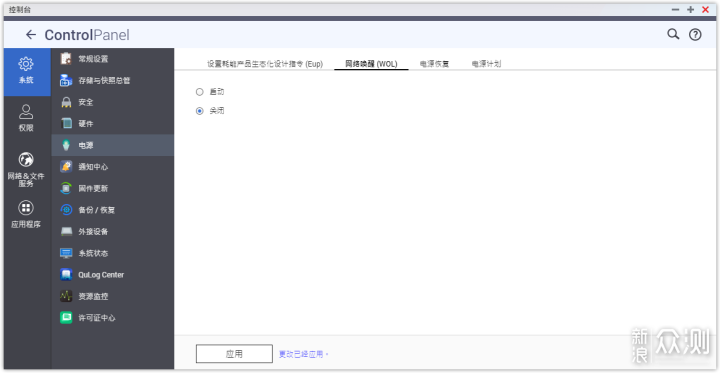
然后输入mac地址绑定即可:
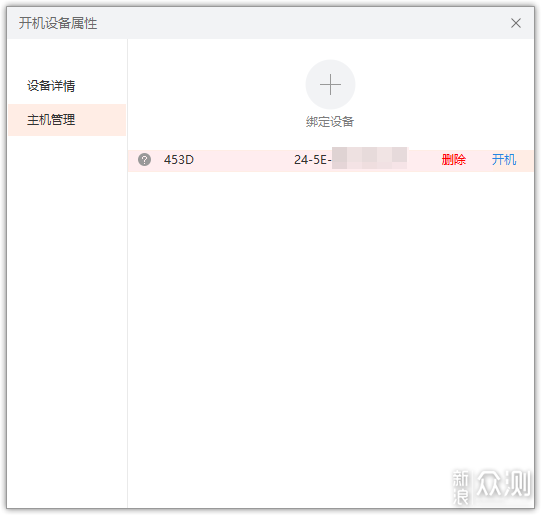
2.主板唤醒:
一般电脑的远程唤醒在主板设置里,按下电脑开机键后,未进入系统前,不停按 DEL/F2/F12,开机时留意屏幕提示,进入 BIOS 界面,打开 Power 选项选择查看相关唤醒选项,设置 ON/Enabled 状态。不同电脑设置方式基本相同,可以搜索下自己电脑如何进入 BIOS 界面。
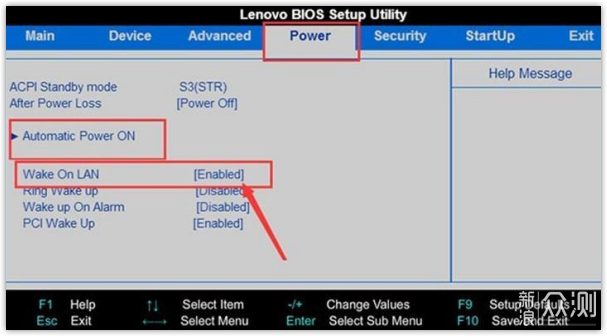
3.网卡唤醒
有的电脑可以通过网卡进行唤醒,在电脑【设备管理器】-【网络适配器】,进入网卡属性界面,【高级选项】中开启网络唤醒功能, 如果有节能环保选项,切记要关闭。
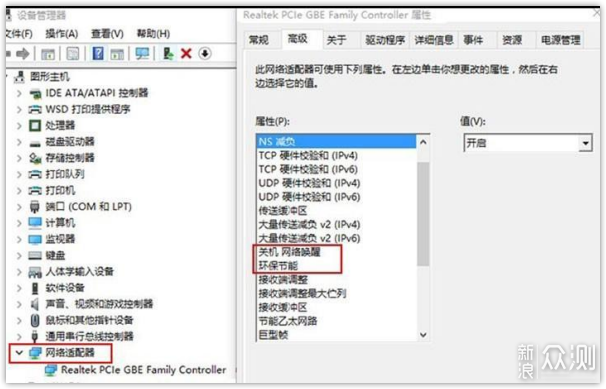
添加完成后就可以通过发送指令进行开关机操作了,打开开机盒子的“主机管理”界面,点击目标主机“开机”按钮,即可发送开机指令:
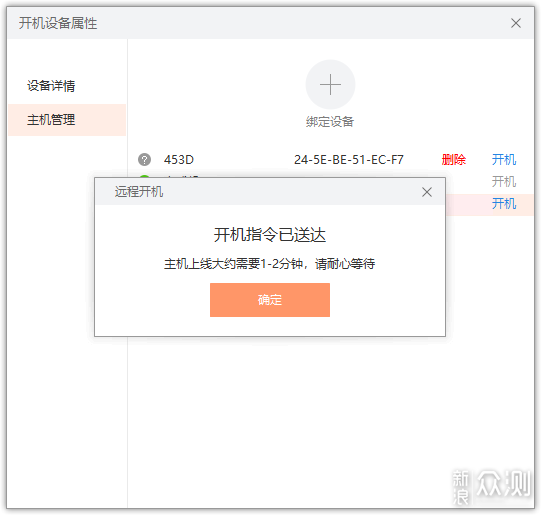
如果仅仅通过开机盒子控制开关机就有点小题大做了,通过开机盒子,可以远程对受控主机进行操作,通过远程桌面控制、桌面观看和远程文件,来实现跨电脑传输,不管是在家,还是在外面,都能够轻松开机的调动所需文件,使用非常方便。免费使用的这三个功能来讲,也基本满足我们绝大多数人的使用需求了,可以根据需求开通会员,获得开摄像头、CMD 命令和远程管理等操作。
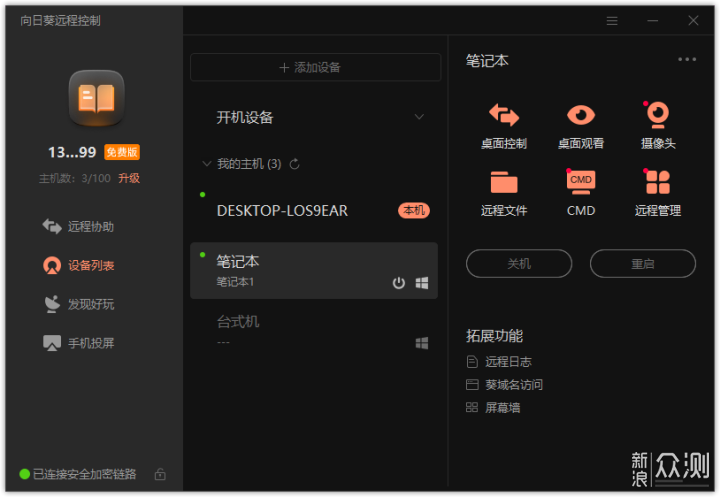
4.远程文件
通过开机盒子连接后,即可实现本地和异地设备的资料互拷,左侧为本地机器,右侧为远程的主主机。从下图可以看到,在远程访问状态下也可以查看所有的文件。
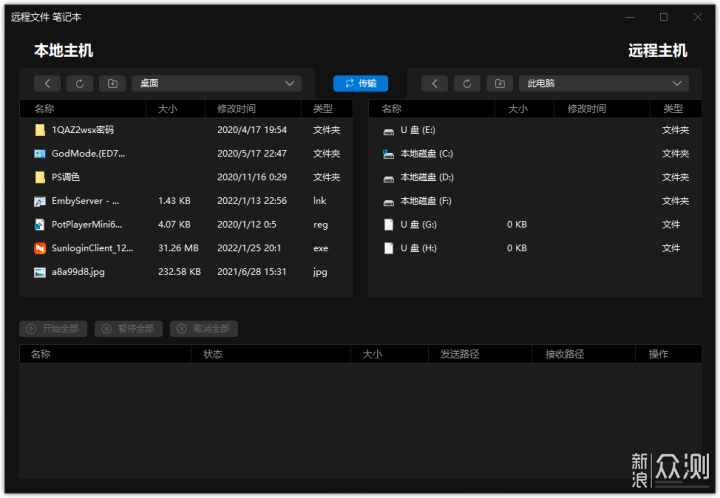
5.远程控制桌面
开启远程控制桌面后,整个操作还是比较流畅的,和本地操作的流畅度差不多。通过远程控制可以登录聊天软件,将文件发挥自己正在使用的电脑,平时打开异地电脑应急找个文件还是非常方便的。
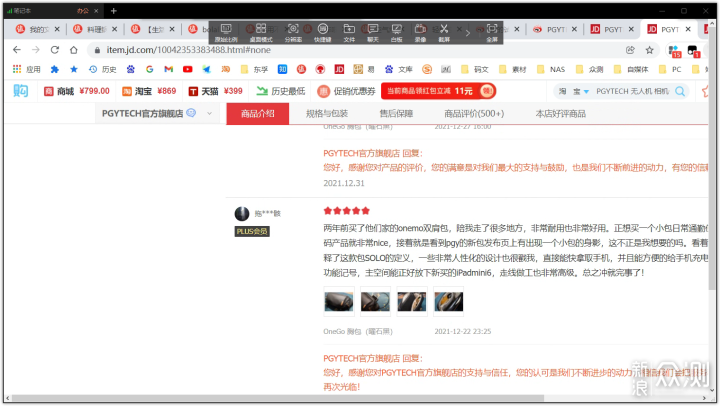
6.远程观看
安装了向日葵远程控制后可以实现远程观看,这个功能对于家里有熊孩子的家长来说是个非常不错的功能,可以随时远程监控,看看是不是偷偷在家里玩游戏。
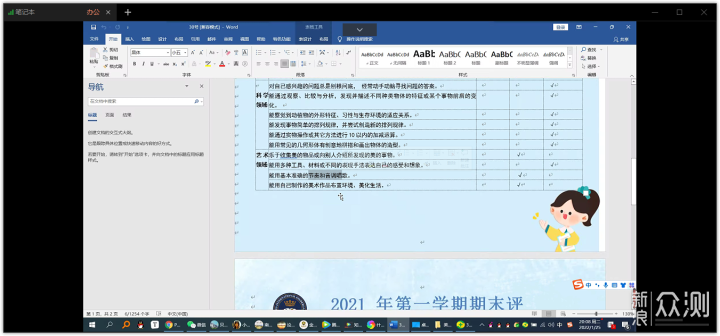
7.APP 远程开机
在移动端上运行控制端 APP 并登录相同账号,选择已经绑定开机盒子的离线设备,点击开机按钮发送 开机指令,耐心等待 1~2 分钟后,即可成功开机。
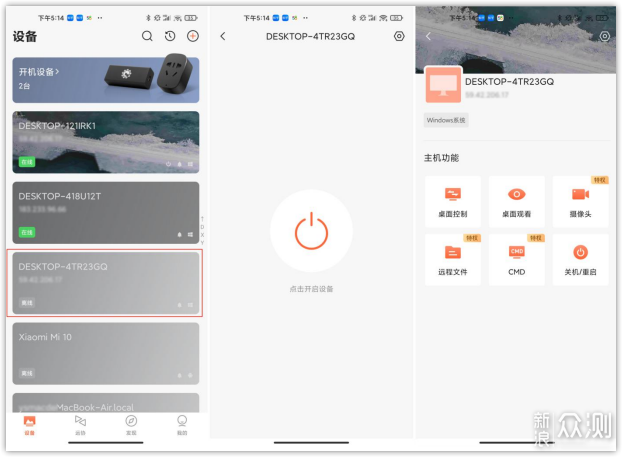
通过一段的时间来说,日葵开机盒子 K3使用起来还是比较稳定的,基本上不存在掉线,发送远程指令可以快速响应。作为一款小工具来说还是非常方便的。可以轻松远程连接操控单位电脑,可以将文件资料进行查看管理。这个盒子支持批量开启局域网里的电脑,对运维或企业来说,用起来更方便。得益于向日葵软件的功能配置,无论是连接还是操作都是比较简单的,即使对电脑知道的比较少,通过这么一个小盒子就能实现远程操控主机和传输文件等功能,十分方便。价格方面也比较便宜,如果有这方面的需求,非常值得入手。
好了,以上就是本期的全部内容了,如果感觉对您有帮助,欢迎点赞、收藏 + 关注。有什么疑问或者补充欢迎在评论区留言。
我是纵笔浮生,关注我,经常会分享一些实用、有趣的经验。
我们下期再见。